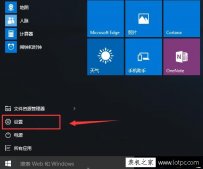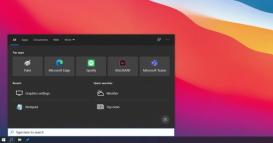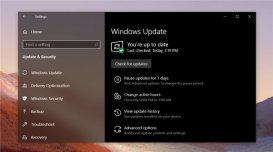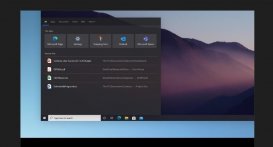所谓的power键就是关机键,在机箱和部分键盘上都会有power关机键,如果我们有的时候会不小心碰到Power键,那么建议将其禁用了。那么Win7系统如何禁用键盘上的power键,下面装机之家分享一下Win7电脑禁用power键的操作方法,同时也会禁用机箱上的关机键。
Win7禁用power键操作方法:
1.首先单击打开开始菜单,然后点击进入控制面板。
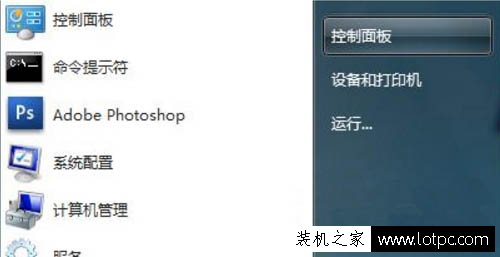
2.在打开的控制面板的界面中,依次点击能进入硬件和声音-更改电源按钮的功能,之后便可以看到电源管理的设置界面了。如下图中所示。
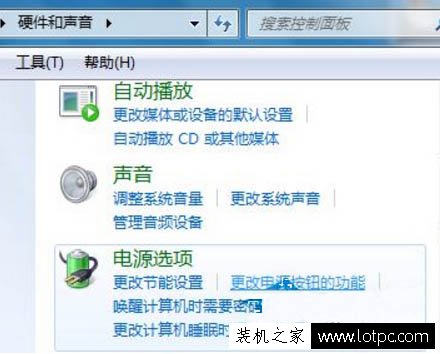
3.单击按电源按钮时后面的设置选项,就会发现这里有关机、不采取任何动作、睡眠这三个选项。关机是电脑默认的设置,如果想这个键被按到之后不出现任何的操作的话,就直接选择不采取任何操作即可。
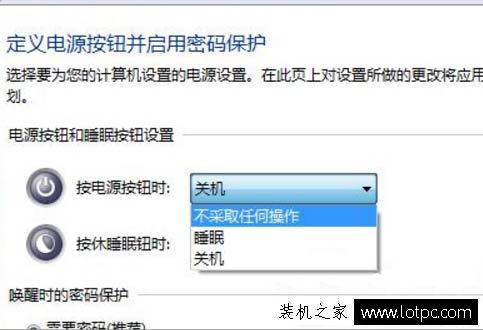
以上就是装机之家分享的Win7电脑禁用power键的操作方法,如果你不知道怎么禁用关机键,不妨通过以上的方法来操作。